外贸企业离线出口退税申报软件是由国家税务总局推出的一款非常给力的出口退税申报系统,目前在部分地区试上线运行,第一次使用可以读入旧软件备份数据或是下载全年反馈,外贸企业和生产企业在操作上一致,软件功能十分的全面,可以帮助用户快速、便捷的完成出口退税业务,操作灵活,提高用户的工作效率。

【使用方法】
首次登陆退税软件的设置
1、运行退税系统,登录页面输入用户名:sa,密码为空,点击“确认”进入系统:
2、点击确定后弹出企业登记信息页面:
①“企业海关代码”、“社会信用代码”、“纳税人识别号”、“企业名称”内容如实填写,确认后无法修改;
②老用户也可以利用“企业信息导入”将之前旧版本的申报系统备份进行导入,从而获得企业信息;
③三证合一前退(免)税已备案的企业,纳税人识别号目前大部分为老税号。
3、点击确认后,输入当前所属期,当前所属期一般与纳税所属期一致。例如外贸企业2018年10月份申报出口退税时,当前所属期选择201810:
注:如主管税务机关对所属期的填写有要求,以当地主管税务机关的要求为准!
出口退税无纸化的设置
1、启用数据签名:
读入税务机关反馈数据,在“系统维护-系统配置-企业扩展信息”中存在扩展类型代码为“WZHQY”数据时,根据起始日期、截止日期及标志,判断企业在当前时间是否被认定为无纸化企业,当被认定为无纸化试点企业时,默认启用数字签名。
2、设置签名设备密码:
在“系统维护”-“系统配置”-“系统参数设置与修改”-“功能配置II”-“数字签名”-“设备密码”中填写签名设备密码,并点击确认:
注:无纸化企业生成申报数据时,必须连接数字签名设备。其他步骤同非无纸化企业相同!
无纸化企业的退税人员审核单据的要求应该更高,如果操作不正规,带来的后果,往往是不可逆的。
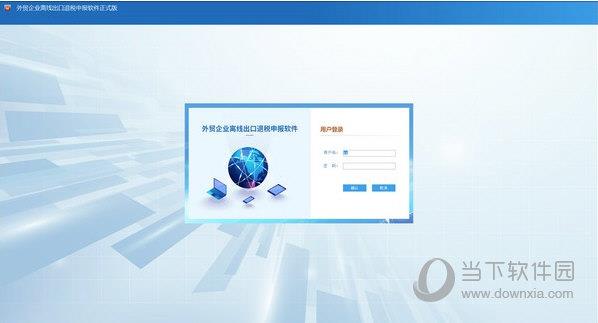
出口退税软件操作步骤
退税数据的录入,建议使用退税申报向导:
向导第一步:外部数据采集
①出口报关单电子数据读入;
②增值税专用发票发票电子信息读入。
注:此功能可将报关单电子数据和发票电子数据读入到退税申报系统中,可提高数据的录入效率,此项非必操作项,如退税申报数据较少,可直接操作第二步。
向导第二步:免退税明细数据采集
①录入出口退税明细申报数据,录入完毕检查无误后,点击“审核认可”;
②录入出口退税进货明细数据,录入完毕检查无误后,点击“审核认可”。
注:根据企业是否需要提供收汇资料,录入出口收汇数据。
向导第三步:免退税申报数据检查
①进货出口数量关联检查;
②换汇成本检查。
向导第四步:确认免退税申报数据
确认明细申报数据。
向导第五步:免退税申报
①退税汇总申请表录入,点击“增加”,输入申报年月后点击回撤,数据自动出现;
②生成退(免)税申报数据进行退税数据自检;
③自检无疑点打印退(免)税申报数据,打印数据
注:如还录入其它数据,还需打印其他录入数据。
出口退税综合服务平台查看自检反馈信息
①如有疑点,属于录入错误的,操作向导第六步:撤销已申报数据,将数据撤销修改后,重复操作向导第二至第五步。自检无误后,在出口退税远程申报系统转正式申报,打印纸质资料;
②如属于无信息,操作向导第六步:撤销已申报数据,将数据撤销后,可将数据设置暂不申报标志“Z”,设置完毕后在其他明细生成的过程中,被设置为暂不申报的数据将会一直停留在明细录入阶段,待下次申报。

【配置要求】
操作系统要求
(1)Windows XP SP3
(2)Windows Server 2003 SP2
(3)Windows Vista SP1 或更高版本
(4)Windows Server 2008(在服务器核心角色上不受支持)
(5)Windows 7
(6)Windows Server 2008 R2(在服务器核心角色上不受支持)
(7)Windows 7 SP1
(8)Windows Server 2008 R2 SP1
(9)Windows 10
注意:一般 windowsXP 64 位版本和 Windows 2003 都需要安装 WIC
硬件要求(最低)
(1)中央处理器:至少 Pentium 1 GHz 以上
(2)内存:1GB RAM 以上
(3)最小可用系统磁盘空间:x86 - 850 MB 以上;x64 - 2 GB 以上。
必备组件
电脑上必须已安装以下组件后才可安装 Framework4.0
(1)Windows Installer 3.1 或更高版本
(2)Internet Explorer 5.01 或更高版本
